通知設定からリマインダー アプリが消える問題を修正する方法
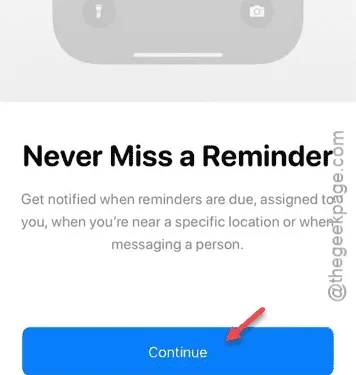
通知設定ページにリマインダー アプリが表示されませんか? 通知設定にリマインダー アプリが表示されない場合、通知スタイルを管理したり、さまざまな通知パラメータを調整したりすることはできません。この問題に直面している場合は、次の代替方法で解決策を案内します。
リマインダーアプリが通知に表示されない理由
通常、リマインダーは通知リストの上部に表示されます。ただし、リマインダー アプリは他のアプリケーションとは機能が異なります。アプリ内で特定のイベントのリマインダーを設定すると、通知設定を制御できるようになります。これにより、デバイス上の個々のリマインダーの特定の通知をカスタマイズできます。
解決策 – 新しいリマインダーを作成する
同じイベントに対して同一の情報を含む新しいリマインダーを作成し、このリマインダーに通知アクセスを許可します。
ステップ 1 – iPhone でリマインダーアプリを起動します。
ステップ 2 –リマインダー アプリ内で、「新しいリマインダー」ボタンをタップして新しいリマインダーを設定します。
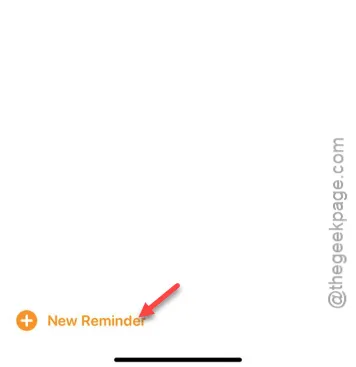
ステップ 3 –タイトルにリマインダーの主な目的を入力します。
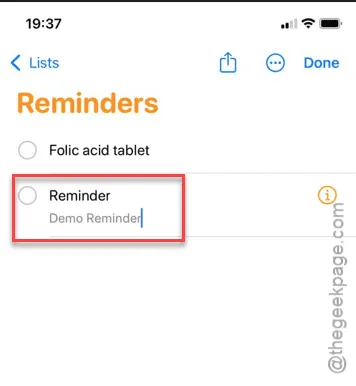
ステップ 5 –次に、隅にあるカレンダー アイコンをタップして、リマインダーの日付と時刻を選択します。
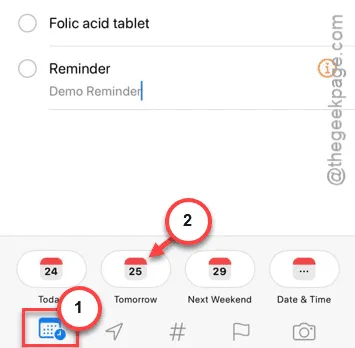
ステップ 6 –リマインダー ページで[続行] をタップします。

ステップ 7 –リマインダーは通知を送信する許可を求めます。
ステップ 8 –通知を有効にするには、 「許可」ボタンをタップします。
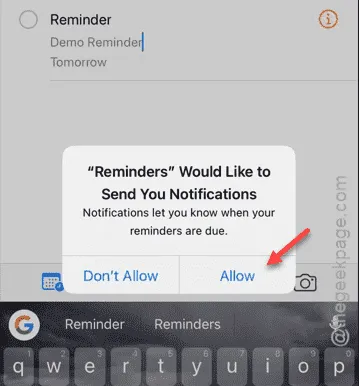
ステップ 9 –最後に、「完了」ボタンをタップしてリマインダーを保存します。
このプロセスにより、設定ページでリマインダー アプリを見つけられるようになります。
ステップ 10 – 「設定」ページに進みます。
ステップ 11 – 「通知」メニューに移動します。
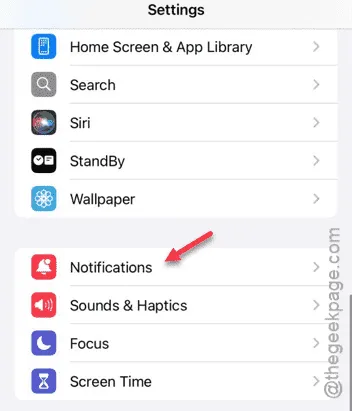
ステップ 12 –アプリのリストに「リマインダー」ユーティリティが表示されます。
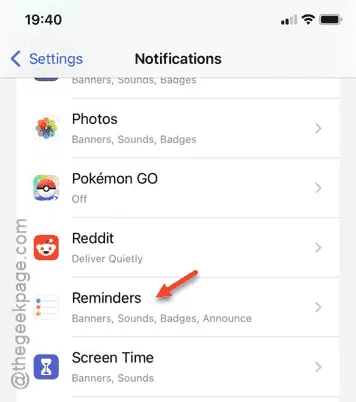
リマインダー アプリの通知権限を管理できるようになりました。
この解決策によって問題が解決されることを願っています。



コメントを残す